
Iipateni okanye "iipateni" kwi-Photoshop - iziqwenga zemifanekiso eyilelwe ukugcwalisa iileyibhile ngemvelaphi eqinileyo. Ngenxa yeempawu zenkqubo, unokuthi galela iimaski, kunye neendawo ezinikezelweyo. Ngokuzalisa okunjalo, isiqwenga siqhwa ngokuzenzekelayo ngokwee-axes zolungelelwaniso, kude kube into itshintshwe ngokupheleleyo apho ukhetho lusetyenziswa khona.
Iipateni zisetyenziswa ikakhulu xa kusenziwa imvelaphi.
Ukudalwa kwalo msebenzi we-phyhop kunzima ukwena kuba kuyigcina ixesha elininzi namandla. Kwezi sifundo, masithethe ngeepateni, indlela yokuzifaka, faka isicelo, kunye nendlela onokuyenza ngayo imvelaphi yakho ephindayo.
Iipateni kwifoto
Isifundo siya kwahlulwa saba ngamacandelo aliqela. Okokuqala, makhe sithethe malunga nokusebenzisa, emva koko sisebenzisa indlela yokusebenza engenamthungo.Isicelo
- Ukuseta ukugcwalisa.
Sebenzisa eli nqaku, unokuzalisa le patheni kunye nendlela engenanto okanye engasemva (elungisiweyo), kunye nendawo ekhethiweyo. Cinga ngendlela kumzekelo wokhetho.
- Sithatha isixhobo sendawo ye-oval.

- Sibalaselisa le ndawo.
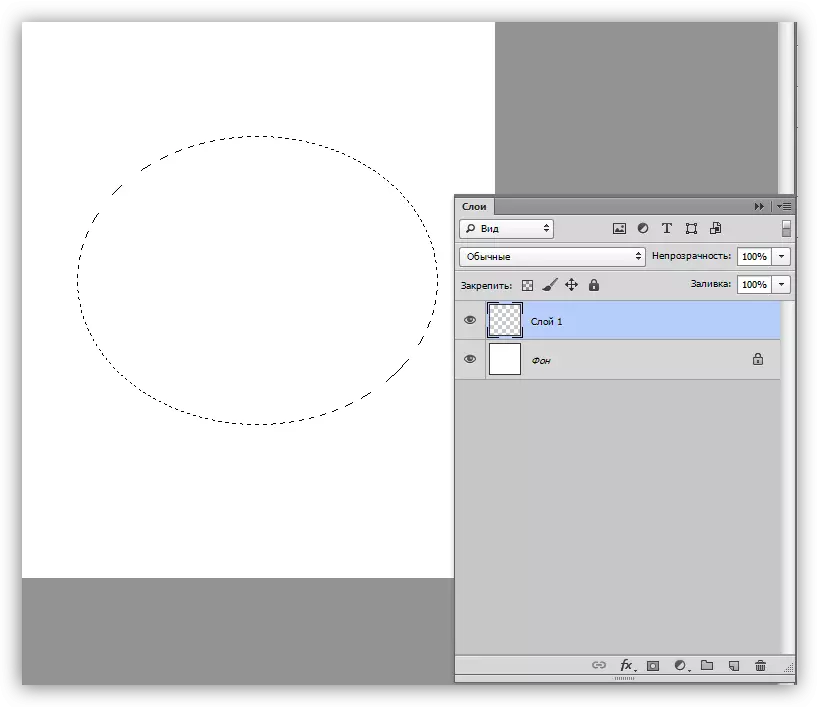
- Siya kwimenyu "yokuhlela" kwaye ucofe kwi "run Gcwalisa". Eli nqaku linokubangelwa yiShift + F5 indibaniselwano ephambili.
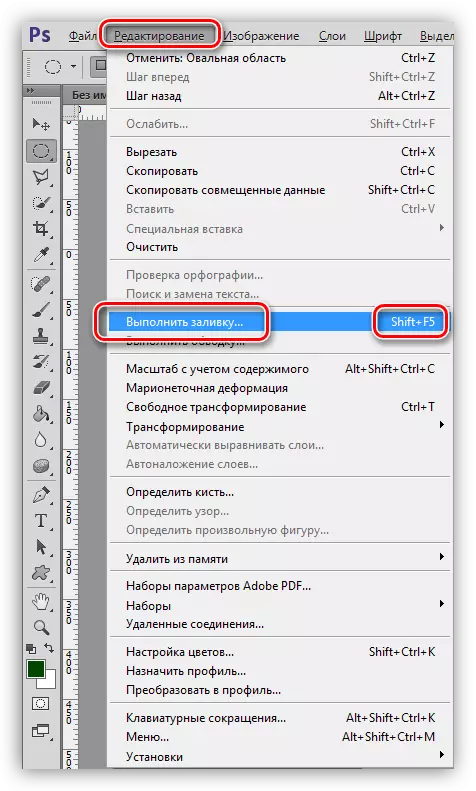
- Emva kokwenza umsebenzi, iwindow yokuseta ivula ngegama "ukuzalisa".
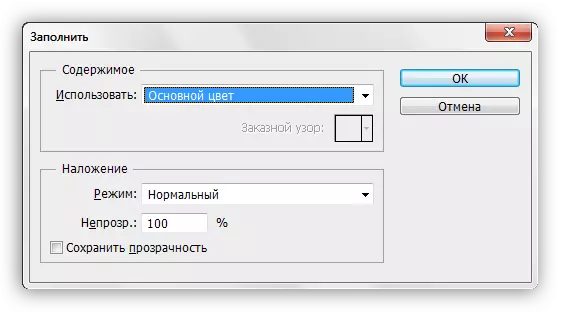
- Kwicandelo elinomxholo othi "umxholo", kwi "Sebenzisa" loLuhlu lweNdawo, khetha "rhoqo".
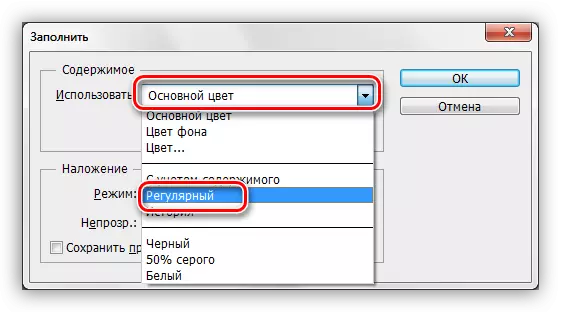
- Okulandelayo, vula "iphethini yesiko" kunye ne-palette kunye neseti evuliweyo, khetha eyona siyibonayo iyimfuneko.

- Cofa kwiqhosha le-Ok kwaye ujonge isiphumo:
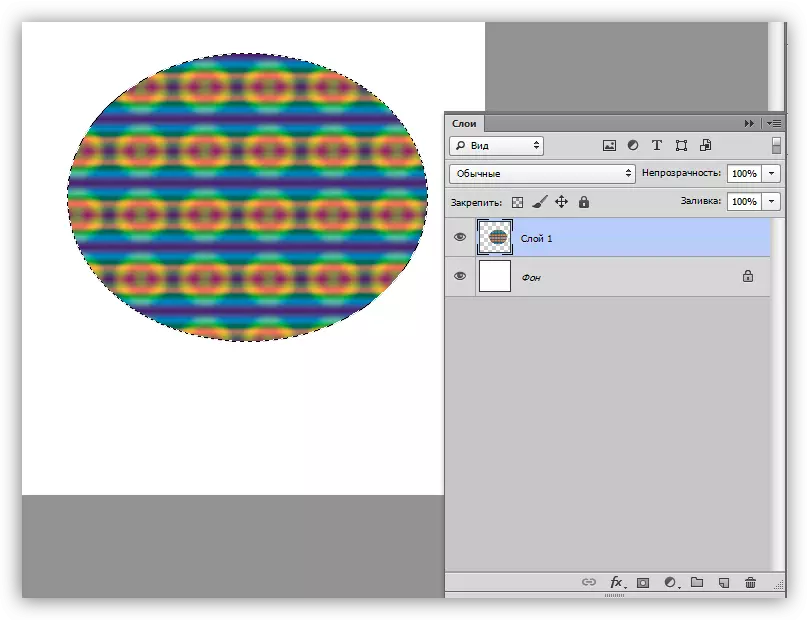
- Sithatha isixhobo sendawo ye-oval.
- Ukuzalisa izitayile zomaleko.
Le ndlela ichaza ubukho bayo nayiphi na into okanye eqinileyo Gcwalisa ungqimba.
- Cofa i-PCM kwi-fayir kwaye ukhethe i "Pallay Sets", emva kwenkqubo yefestile ye-stay ivula. Iziphumo ezifanayo zinokufezekiswa ngokucofa kabini ngeqhosha lasekhohlo.
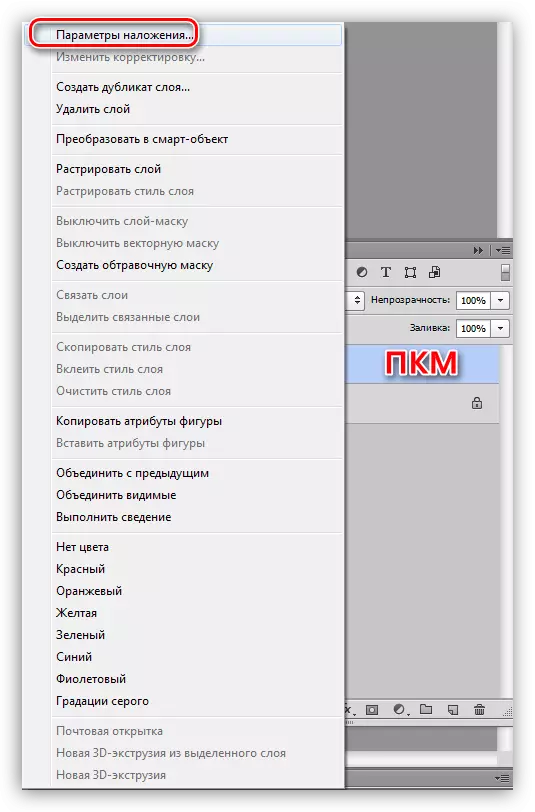
- Kwifestile yeseto, yiya kwicandelo "lephethini".
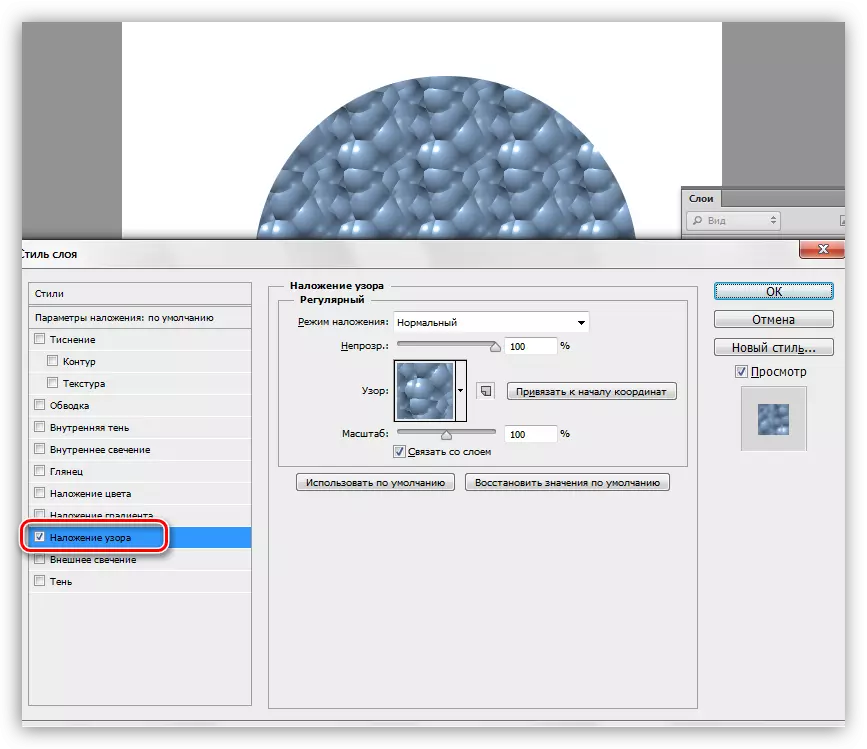
- Apha, ngokuvula i-palette, unokukhetha iphethini enqwenelekayo, ukumiselwa kwephethini kwinto ekhoyo okanye ukugcwalisa, setha i-opacimocioci kunye nesikali.

- Cofa i-PCM kwi-fayir kwaye ukhethe i "Pallay Sets", emva kwenkqubo yefestile ye-stay ivula. Iziphumo ezifanayo zinokufezekiswa ngokucofa kabini ngeqhosha lasekhohlo.
Imvelaphi yesiko
Kwi-Photoshop, okungagqibekanga kukuseta okumiselweyo kweepateni onokuthi uzibone ngokuseta kunye neseto, kwaye ayisiyo mda wokuphupha umntu odalayo.
I-Intanethi isinika ithuba lokunandipha umsebenzi wabantu kunye namava. Zininzi iindawo ezinamanani esiko, iibrashi kunye neepateni. Ukukhangela ezo zinto, kwanele ukuqhuba kwiGoogle okanye i-Yandex enje isicelo: "Iipateni ze-fotop" ngaphandle kweekowuti.
Emva kokukhuphela iisampuli ozithandayo, thina, rhoqo, sifumana ugcino olunefayile enye okanye ezingaphezulu kunye nolwandiso lwe-PAT.
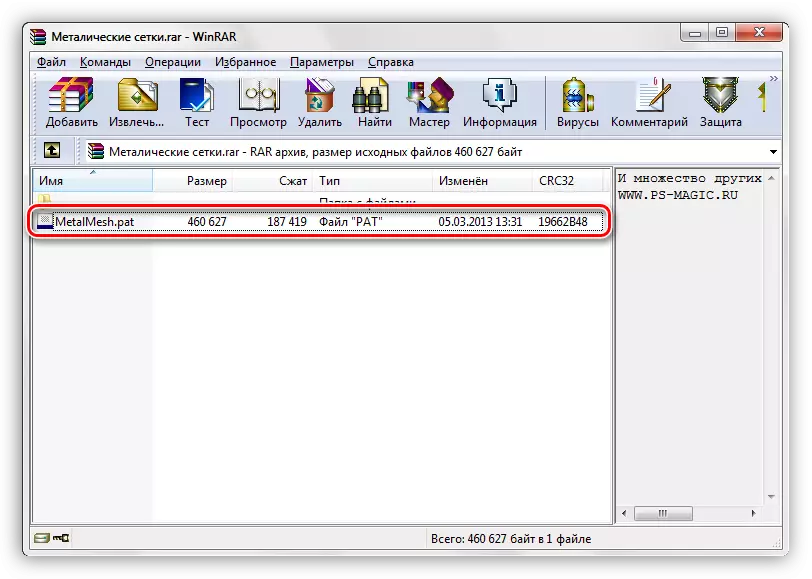
Le fayile mayingafakwanga (i-DRORO) kwifolda
C: \ Basebenzisi \ Iakhawunti yakho \ AppData \ Adobe \ Adobe Thisshop CS6 \ PATESS \
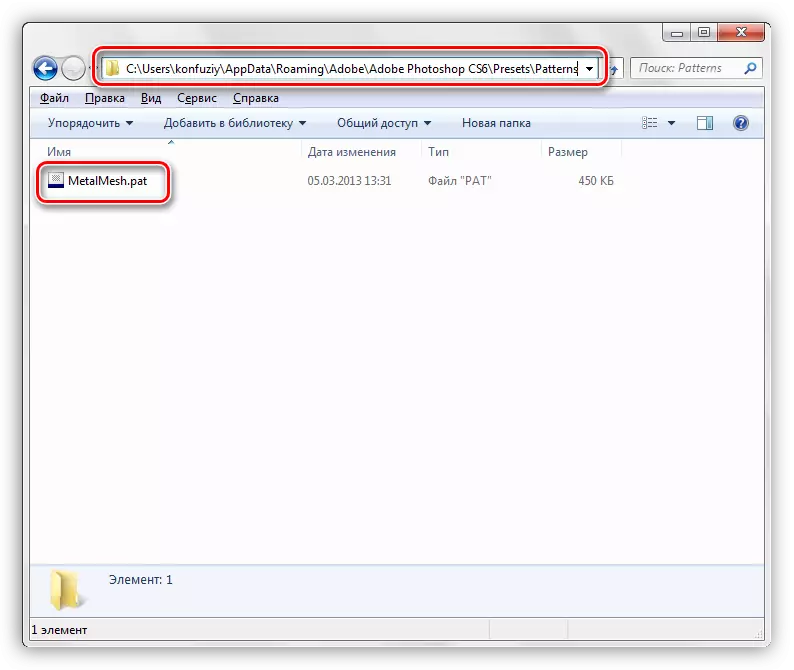
Lulo fazo luvula ngokuzenzekelayo xa uzama ukulayisha iipateni kwifoto. Emva kwexesha elincinci uyakuqonda ukuba le ndawo ingasebenziyo ayinyanzelekanga.
- Emva kokubiza umsebenzi "Gcwalisa" kunye nokubonakala kwewindows Kwikona ephezulu ngasekunene, cofa kwi icon yegiya, ukuvula imenyu yemeko apho ufumanisa khona "iipateni ezilayishayo".
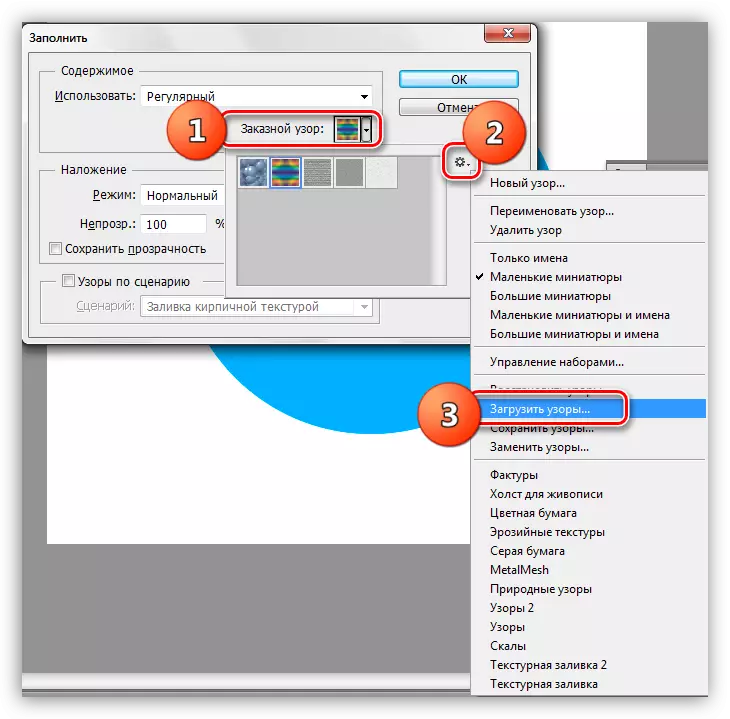
- Ifolda iya kuvulwa malunga nokuba sithethile ngaphezulu. Kuyo, khetha ifayile yethu ye-PAT ngaphambili kwaye ucofe iqhosha elithi "Khuphela".
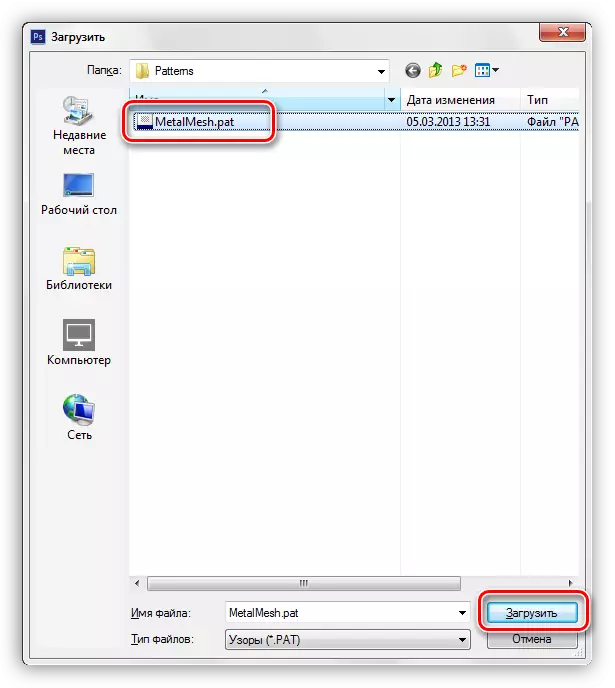
- Iipateni ezingenisayo ziya kuvela ngokuzenzekelayo kwi-palette.
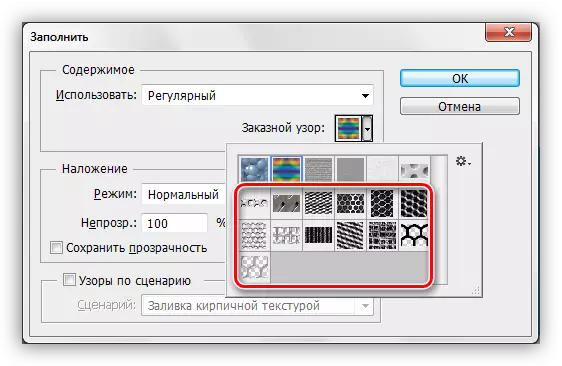
Njengoko sitshilo kwangoko, akukho mfuneko yokuba sikhuphe iifayile kwifolda "yePateyns". Xa ulayisha iipateni, unokukhangela iifayile kuzo zonke iidiski. Umzekelo, ungaqala ulawulo olwahlukileyo kwindawo ekhuselekileyo kwaye usongele iifayile apho. Ngeenjongo, idiski ye-hard disk okanye i-flash drive ilungele kakhulu.
Ukwenza iphethini
Kwi-Intanethi unokufumana iipateni ezininzi zabasebenzisi, kodwa wenze ntoni, ukuba akukho namnye kubo ofanelekileyo? Impendulo ilula: Yenza eyakho, umntu ngamnye. Inkqubo yokudala i-teyim ye-seasm ingenamthungo kwaye inomdla.
Siza kufuna uxwebhu lwefom yesikwere.
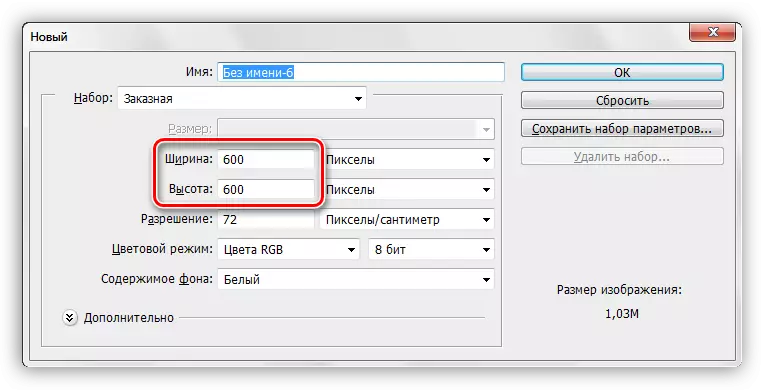
Xa usenza iphethini, kuyimfuneko ukwazi ukuba xa iziphumo kunye nokusetyenziswa kweefilitha zisetyenziswa, ukukhanya okanye umbala omnyama unokuvela kwimida ye-canvas. Ezi zinto zakudala xa usebenzisa imvelaphi iya kujika ibe ngumgca onamandla kakhulu. Ukwenzela ukuthintela iingxaki ezifanayo, kufuneka ukuba kwandise i-canvas kancinci. Ukusukela oko kwaye uqale.
- Sijonge umda kwizikhokelo ze-canvas kuwo onke amacala.
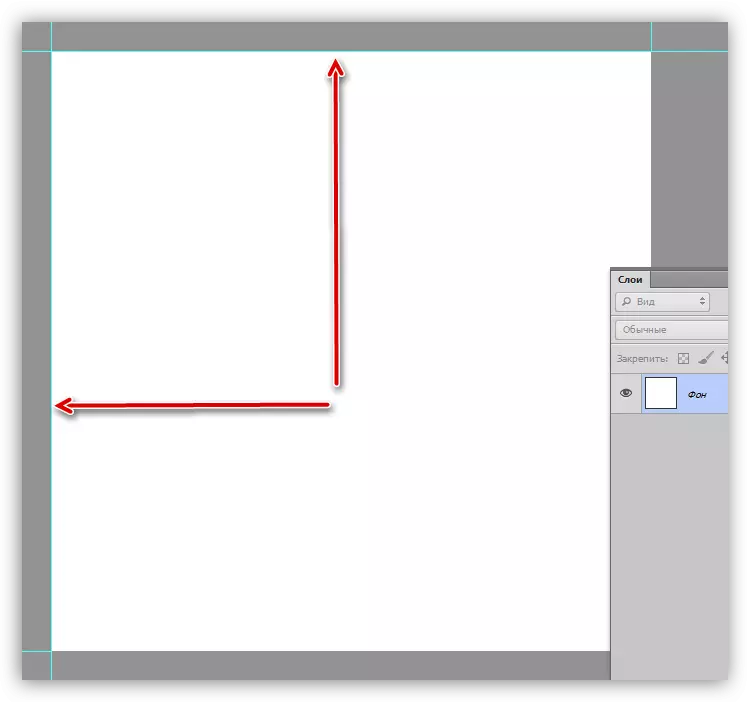
Isifundo: Ukusetyenziswa kwezikhokelo ze-Photoshop
- Yiya kwimenyu "yomfanekiso" kwaye ucofe i "canvas ubungakanani".
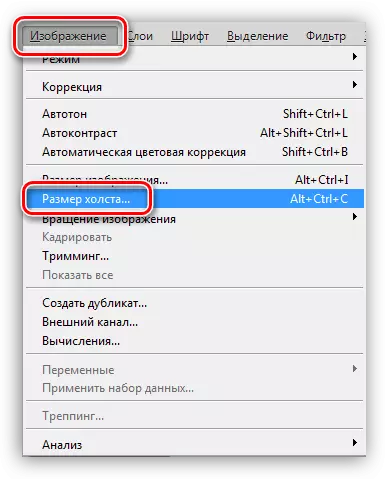
- Songeza iiphikseli ezingama-50 kubungakanani bobubanzi kunye nokuphakama. Umbala wolwandiso lwe-canvas ukhethe ukungathathi cala, umzekelo, ngwevu ukukhanya.
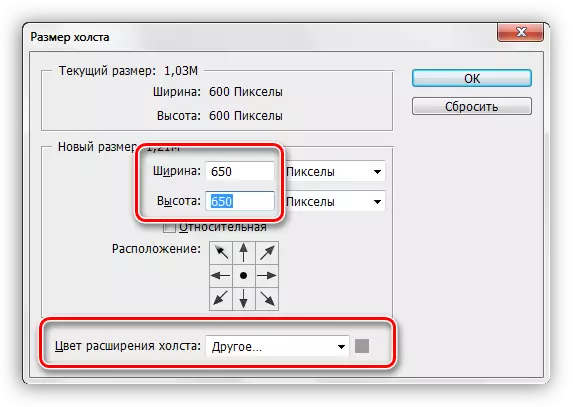
Ezi zenzo ziya kukhokelela ekudalweni komda onjalo, ukusivumela okulandelayo kuya kusivumela ukuba sisuse izinto ezenzileyo:
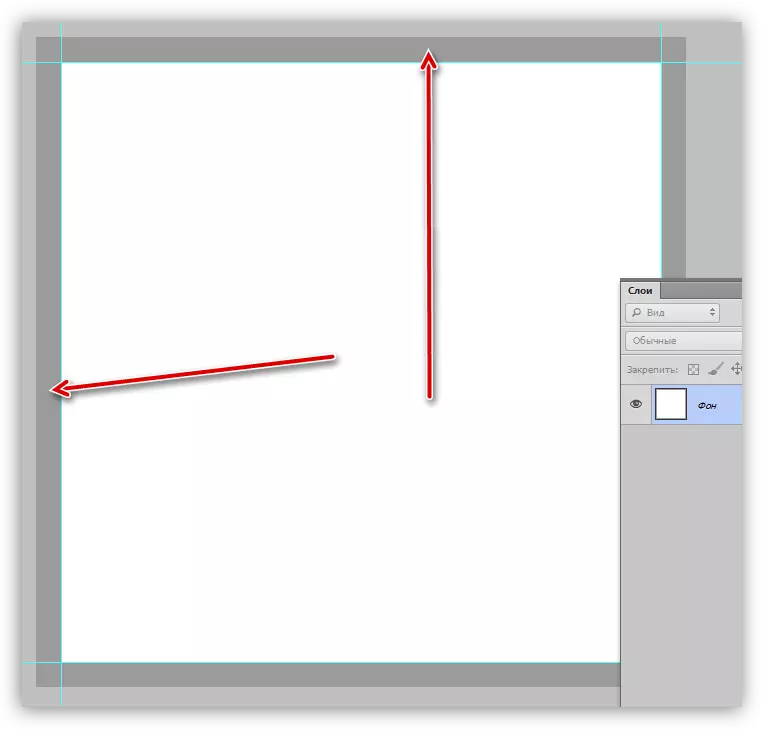
- Yenza ungqimba olutsha kwaye ugalele uluhlaza aluhlaza.
Isifundo: Uphalaza njani ungqimba kwi-Photoshop
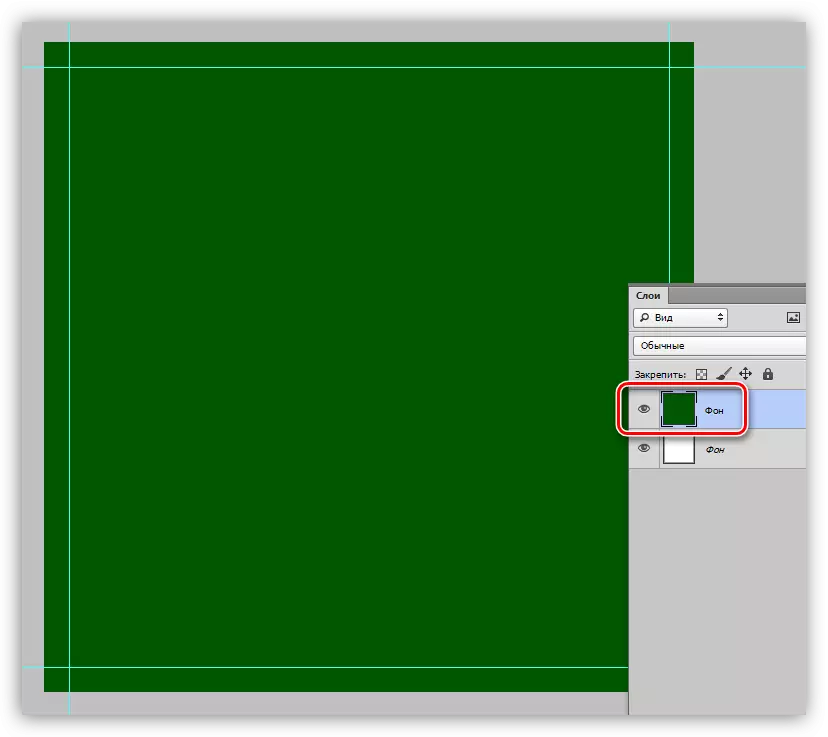
- Yongeza iMbali yethu yokudla okuziinkozo. Ukwenza oku, bhekisa kwimenyu "yefilitha", vula icandelo "lengxolo". Icebo lokucoca olifunayo libizwa ngokuba "Yongeza Ingxolo".
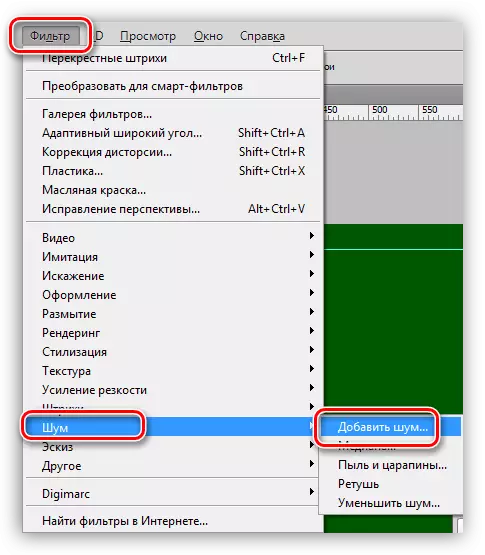
Ubungakanani beenkozo zikhethwe ngokubona kwazo. Ukusuka kokuxhomekeke kubunzima bomgaqo esiza kudala kwinqanaba elilandelayo.
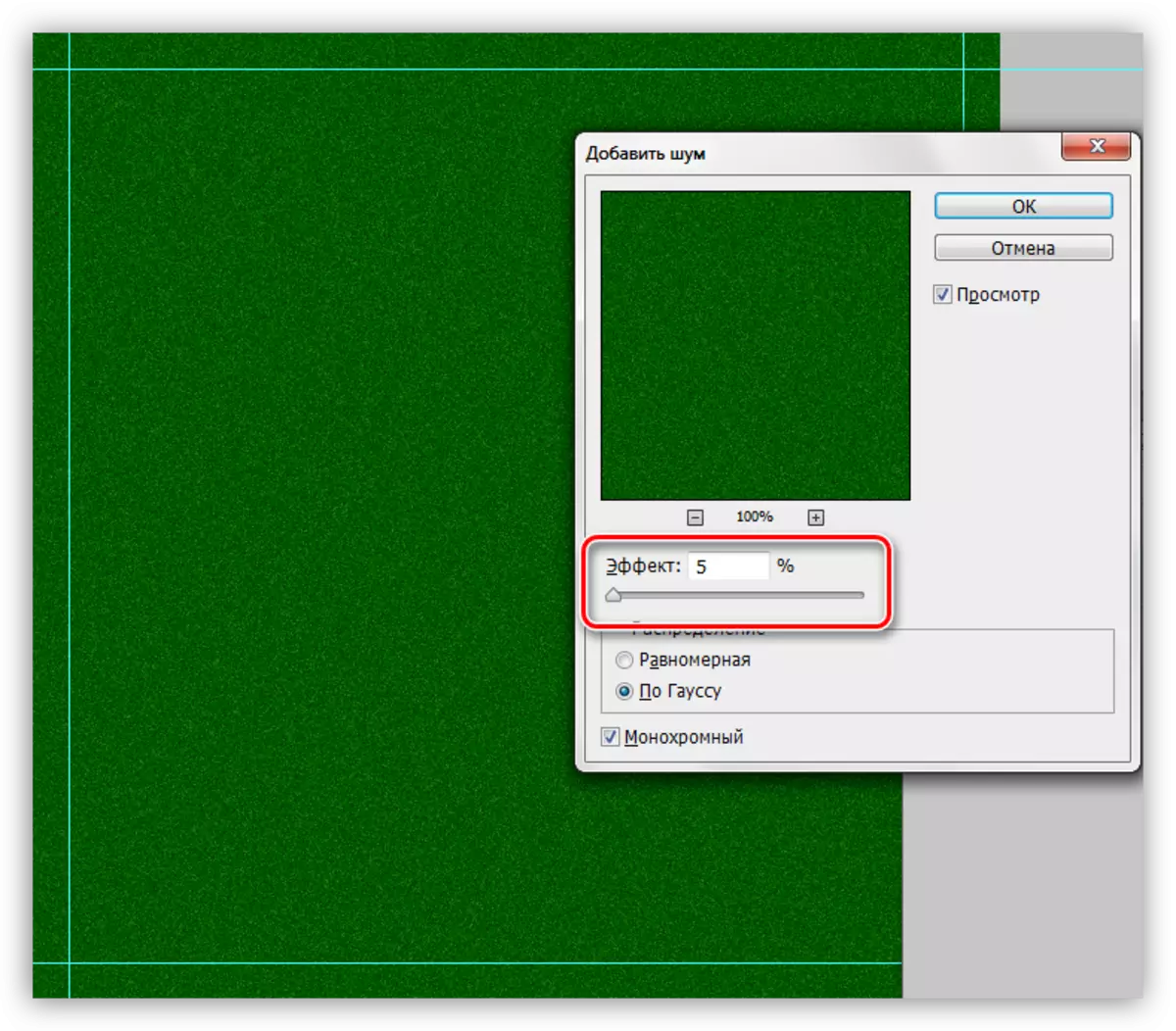
- Okulandelayo, faka icebo "le-rock starkes" kwibhloko yemenyu yecebo lokucoca ulwelo.
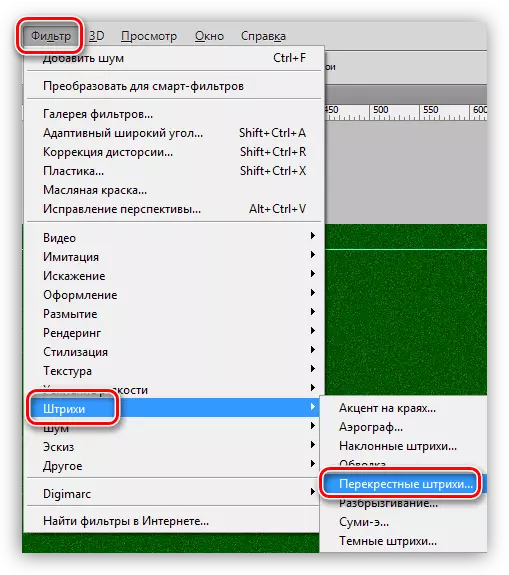
Yenza iplagi ye-plugin "kwiliso". Kufuneka sifumane isigaba esifanayo nengahambelani kakhulu, ilaphu eliyintloko. Ayifanelanga ukufana ngokupheleleyo, kuba umfanekiso uza kuncitshiswa izihlandlo ezininzi, kwaye umbhalo uyakuqagela kuphela.
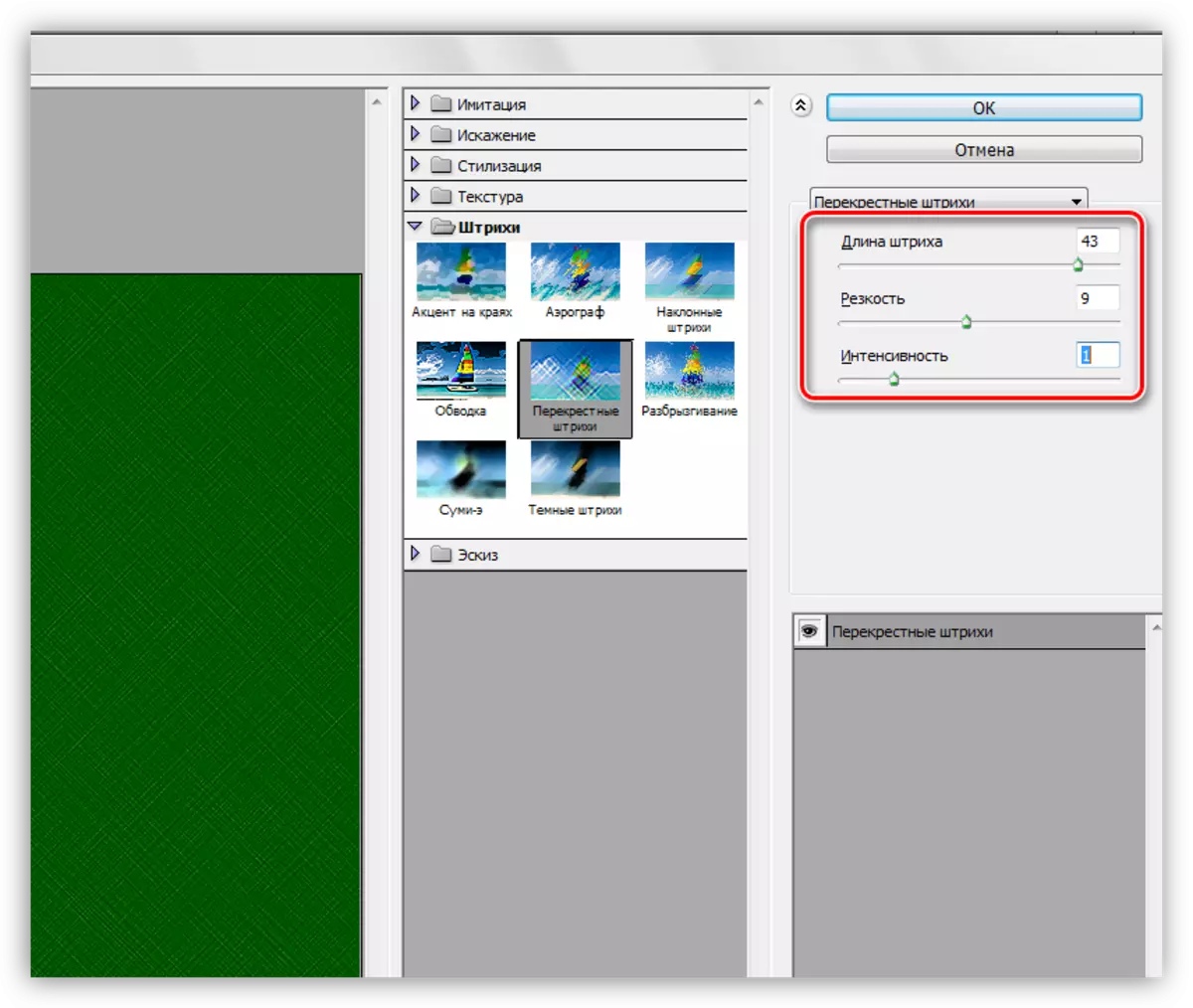
- Sebenzisa enye ifilitha kwimvelaphi ebizwa ngokuba yi "Gaussian Blur".
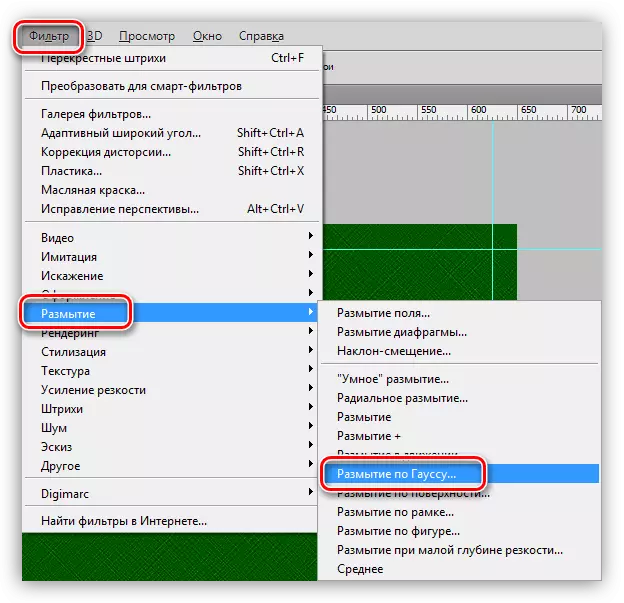
I-Blur Ridius yambonisa ubuncinci ukuze i-quent ayinabuva.
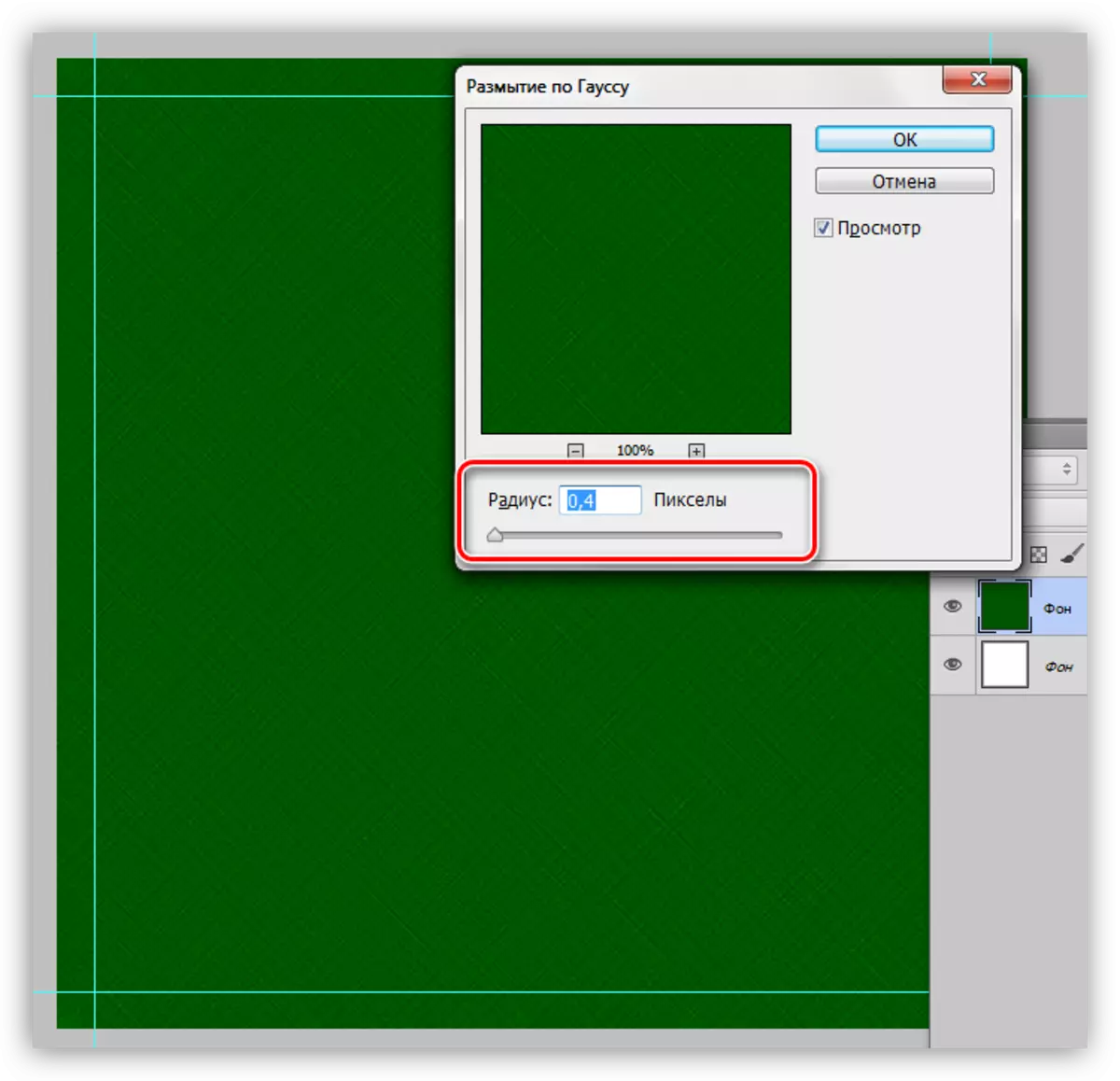
- Sibambe izikhokelo ezimbini ezichaza iziko lee-canvas.
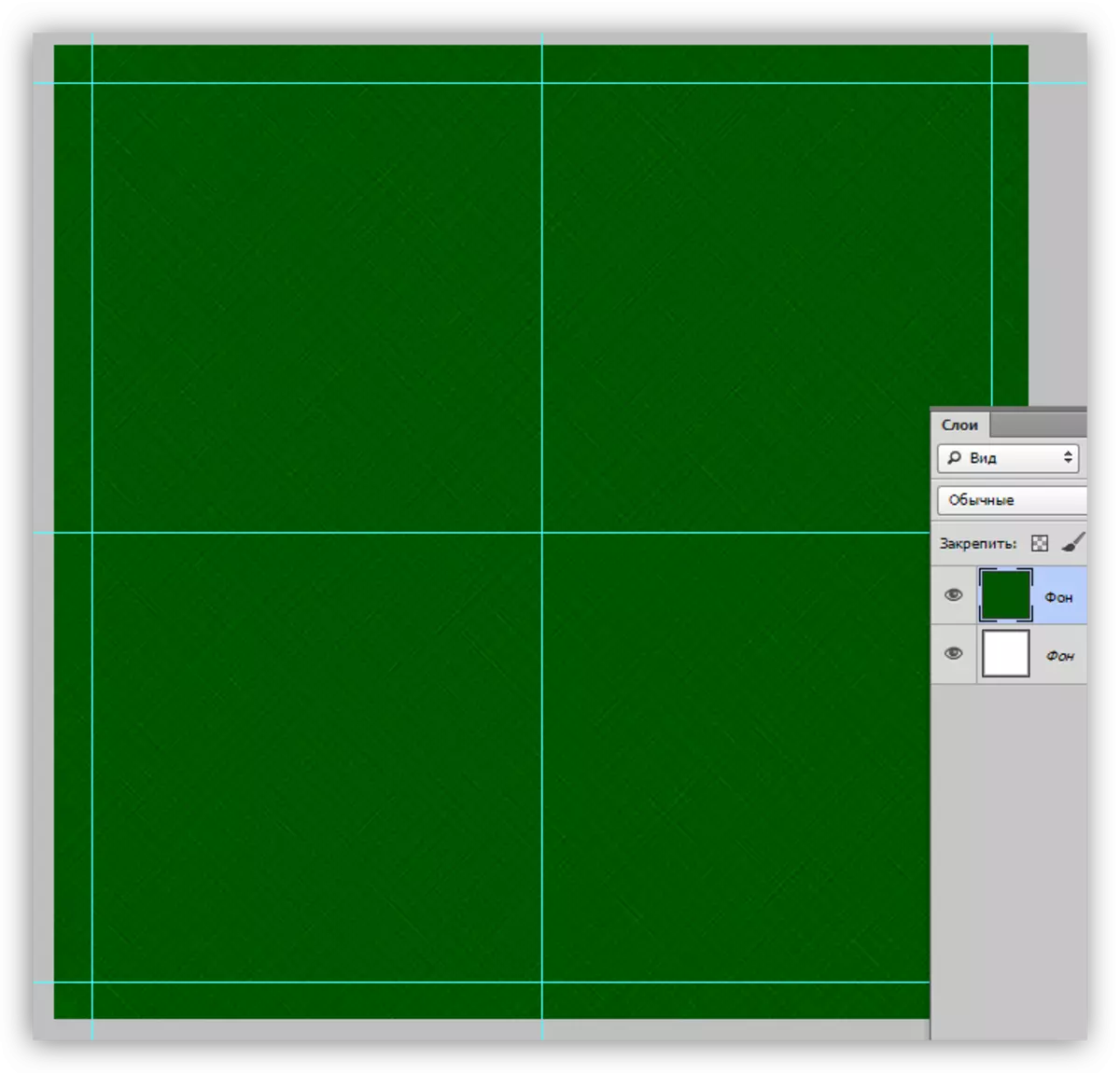
- Sebenzisa isixhobo "esijongene nesixhobo".

- Kwiphaneli ephezulu yeeparameter, sihlengahlengisa ngokugcwalisa umhlophe.
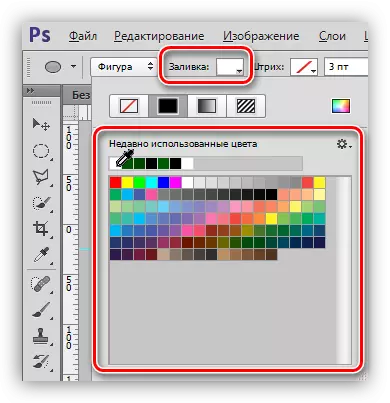
- Khetha eli nani kwiseti ye-Stept yeFoto:
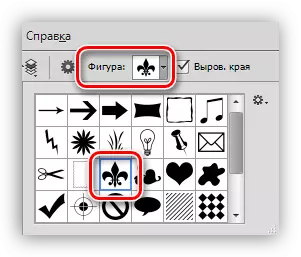
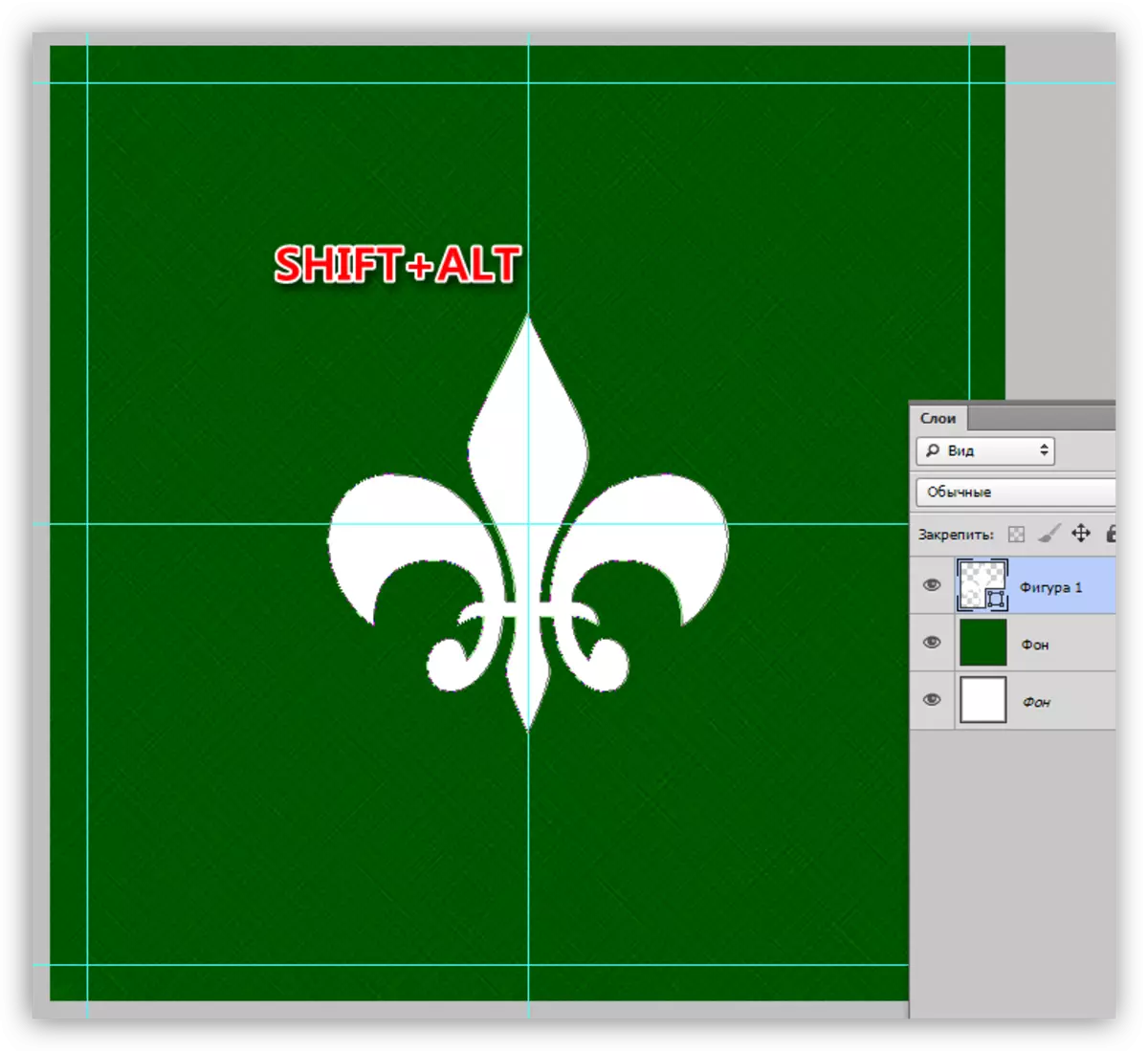
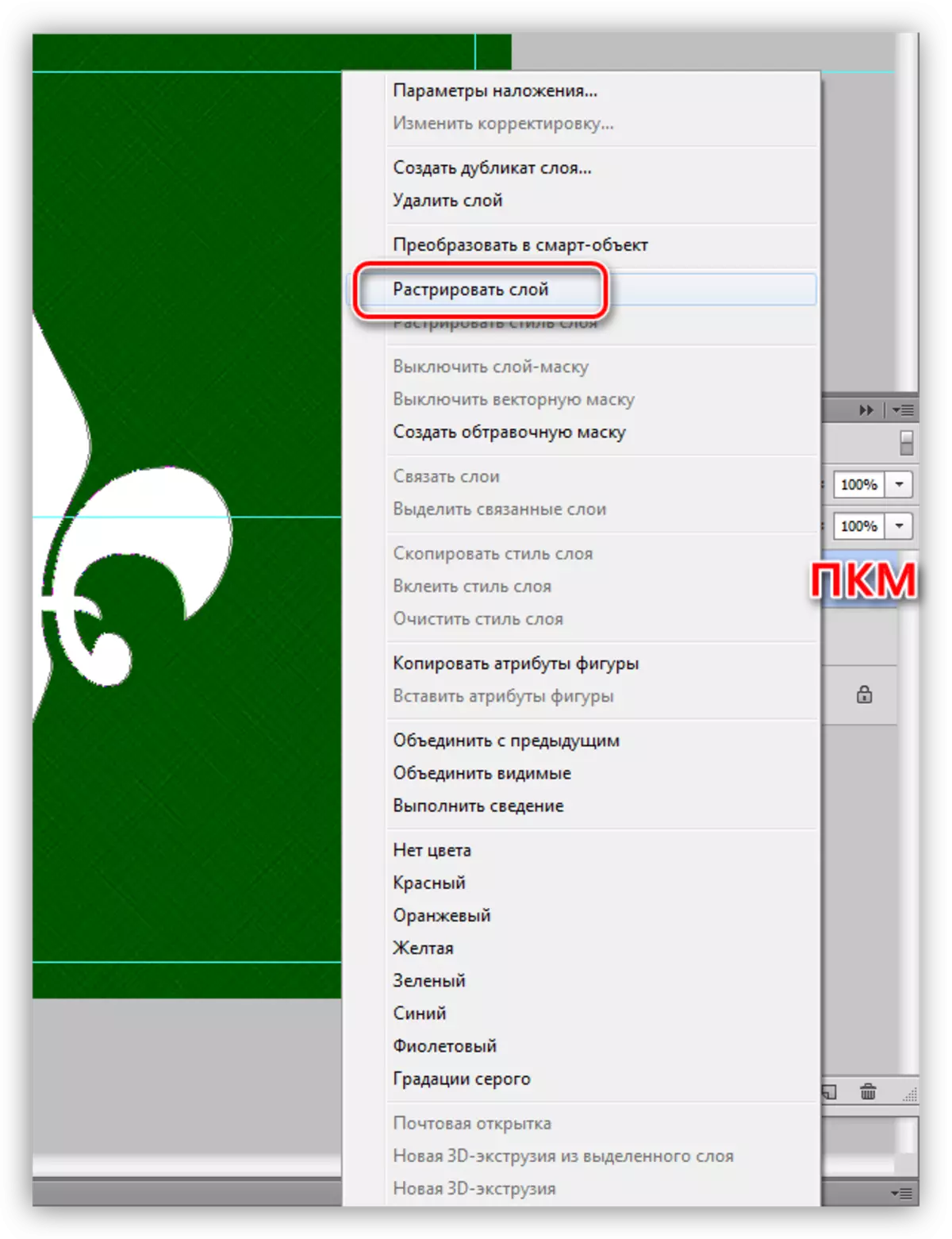
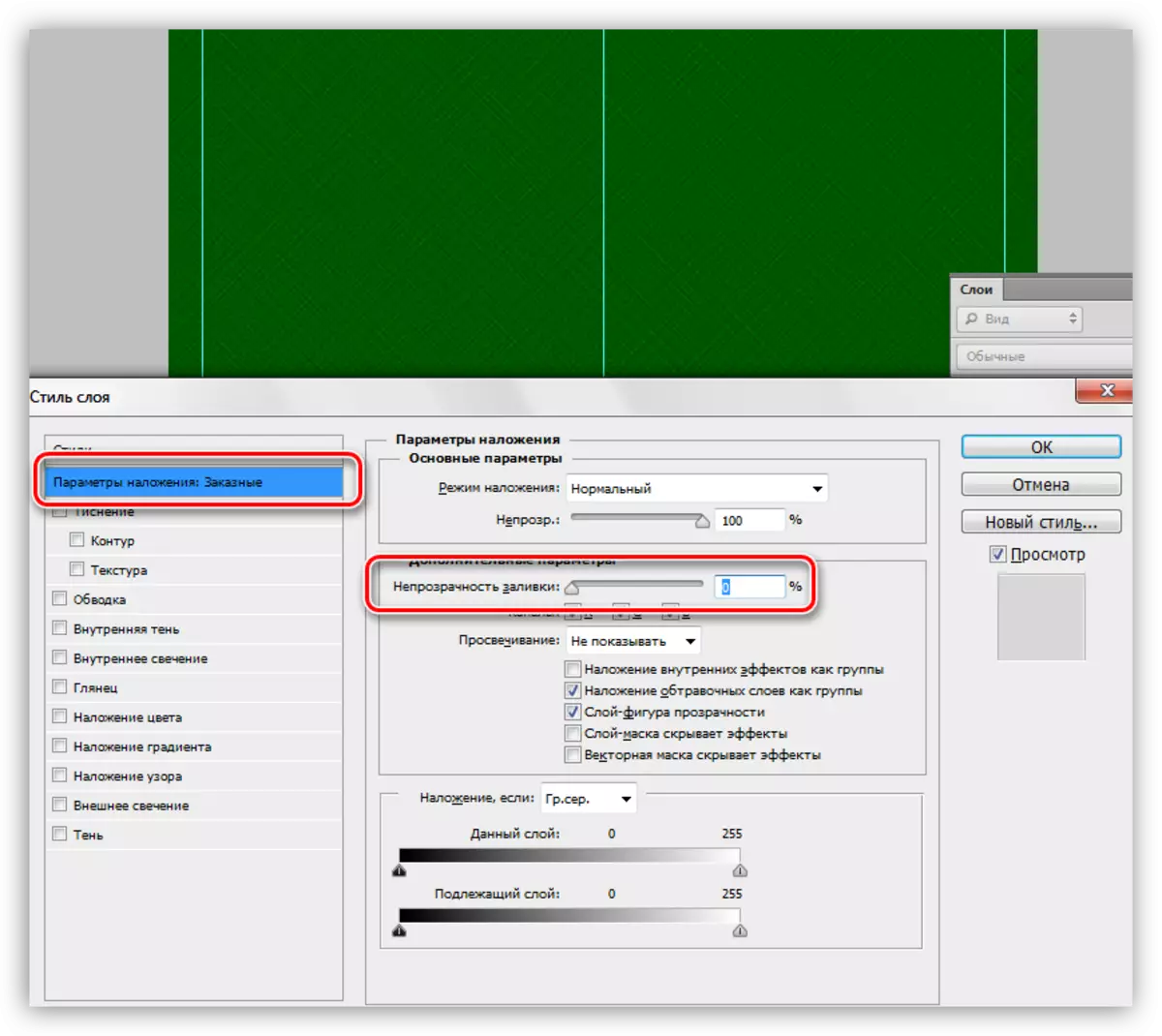
Emva koko, yiya kwicandelo "lokukhanya kwangaphakathi". Apha silungiselela ingxolo (50%), ukuqinisa (8%) kunye nobungakanani (iiphikseli ezingama-50). Kule ndawo yokubekwa kwesitayile kugqityiwe, cofa Kulungile.
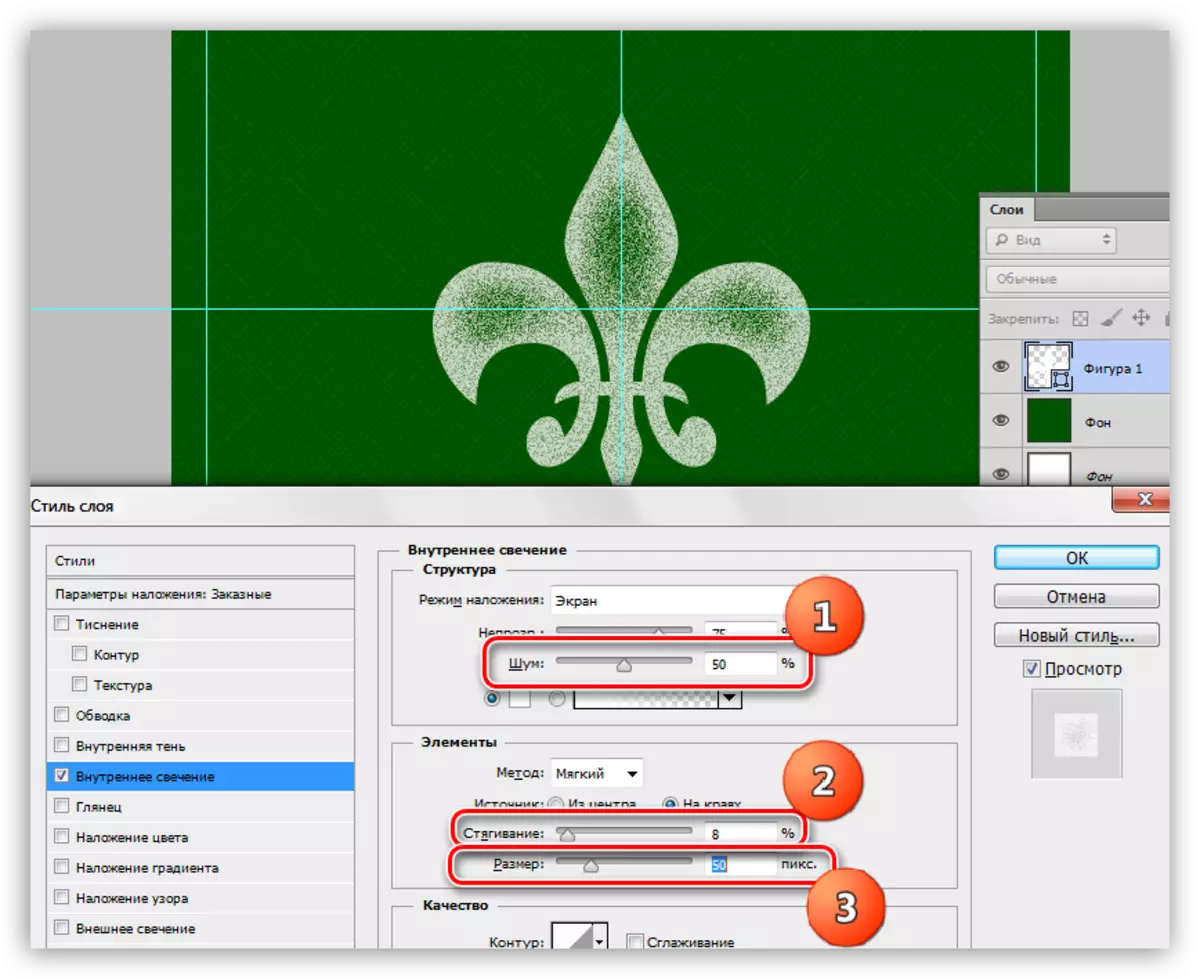
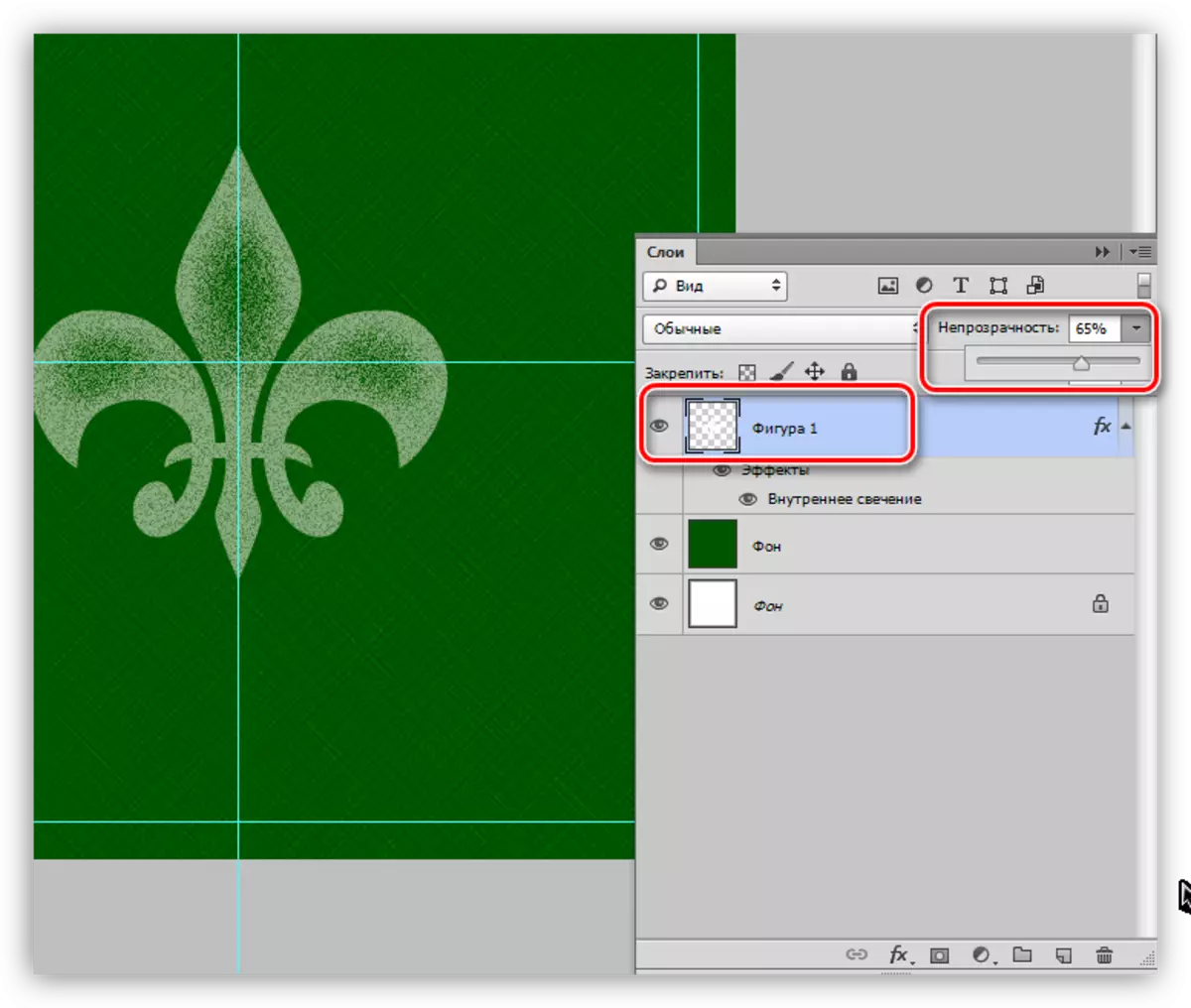
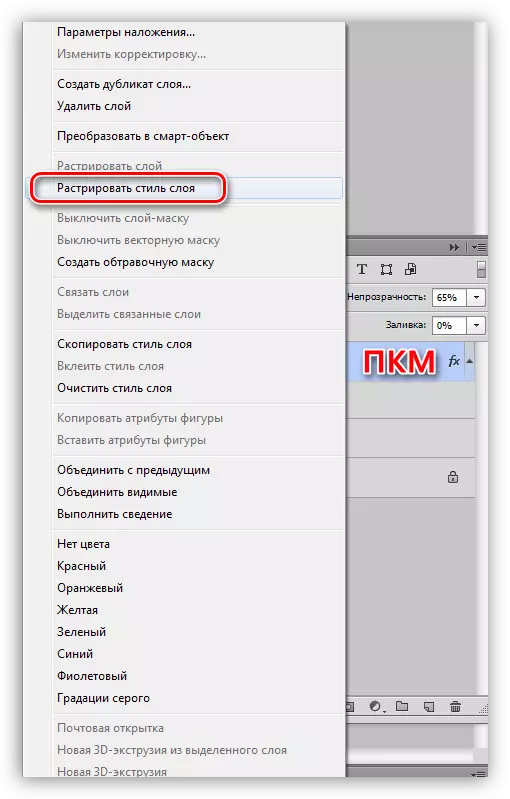
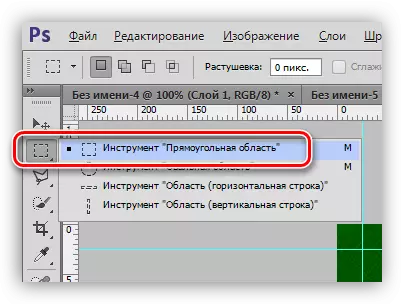
Sabela isalathiso esinye sezikwere esimiswe ngabakhokeli.
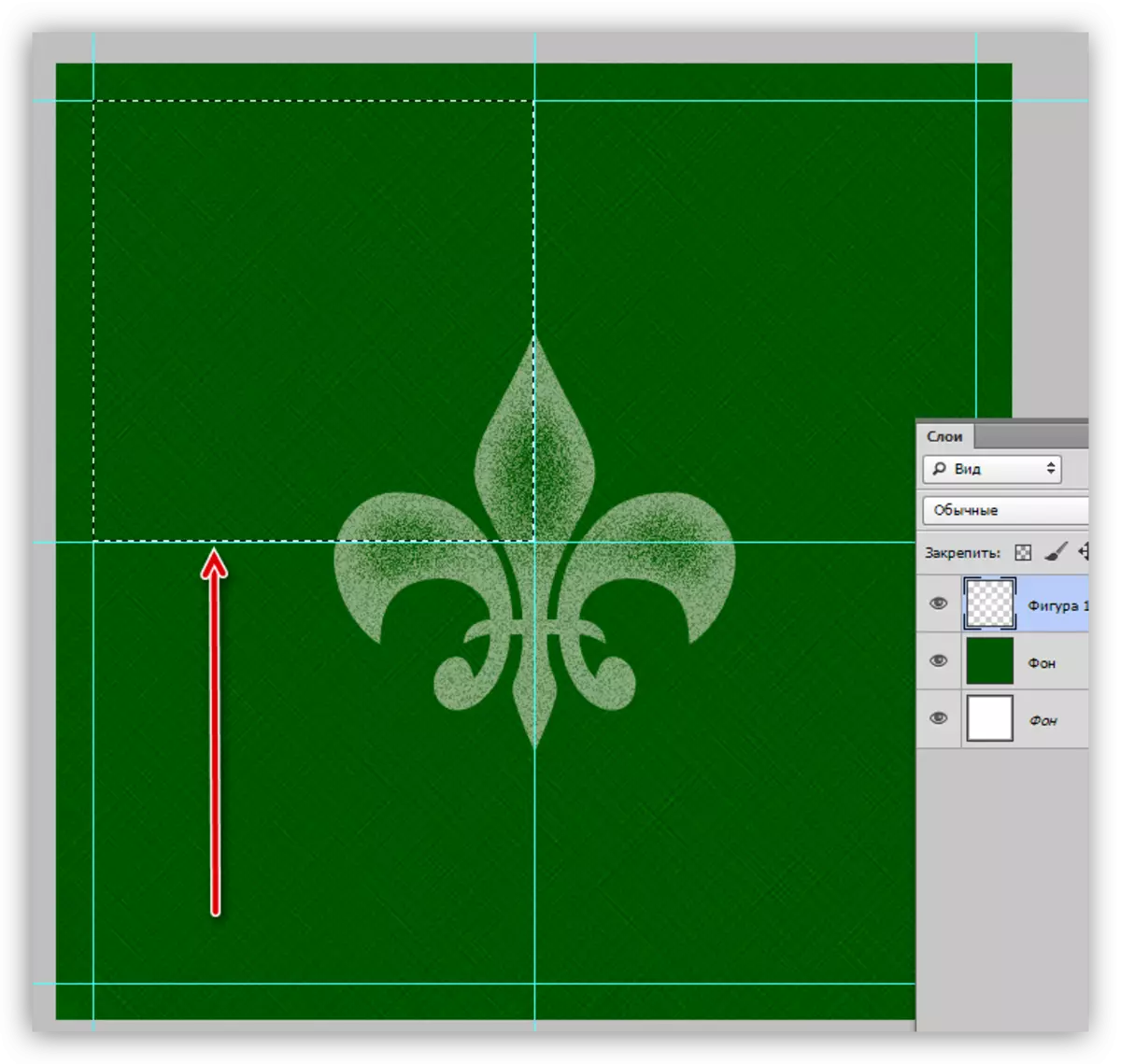
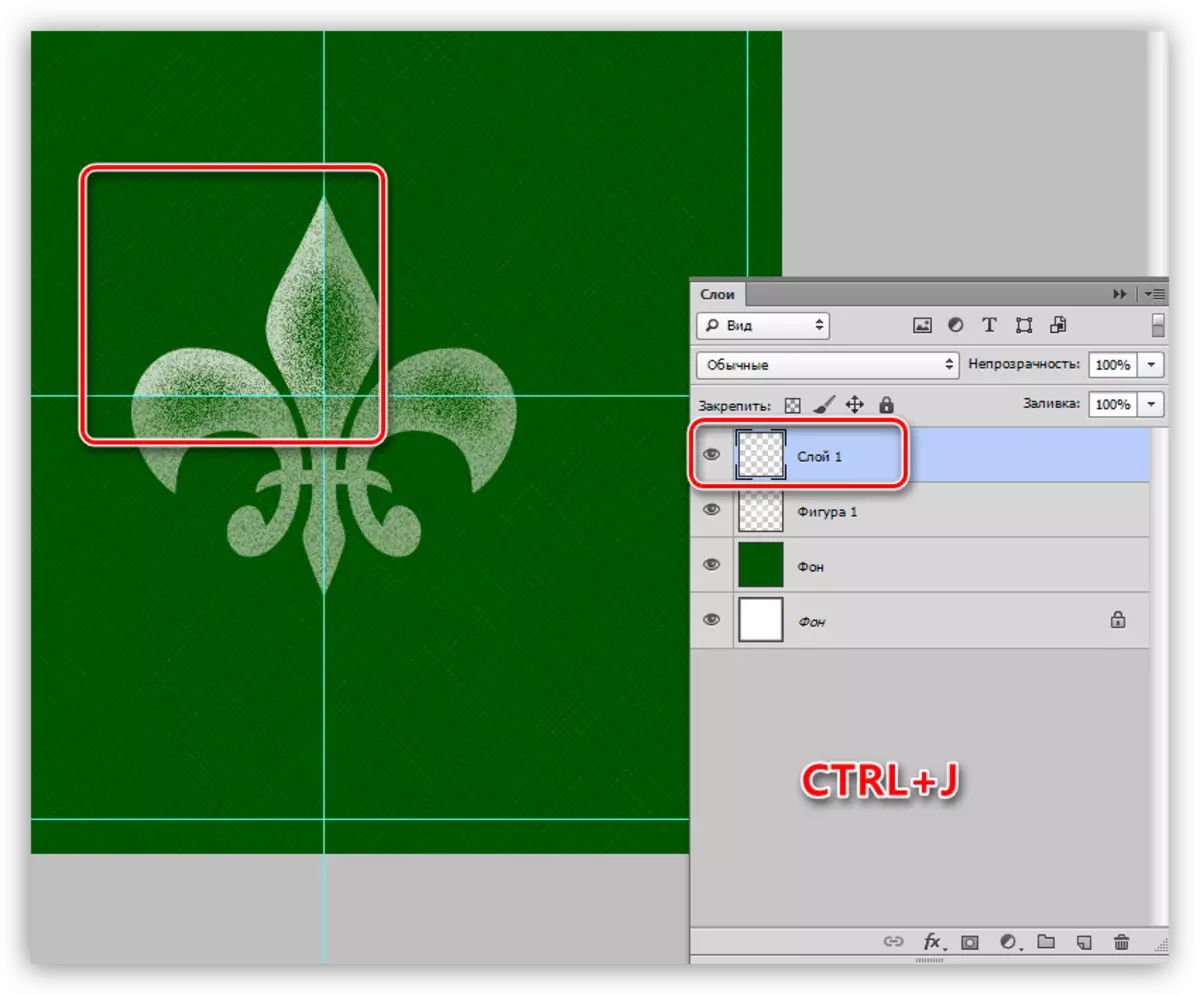
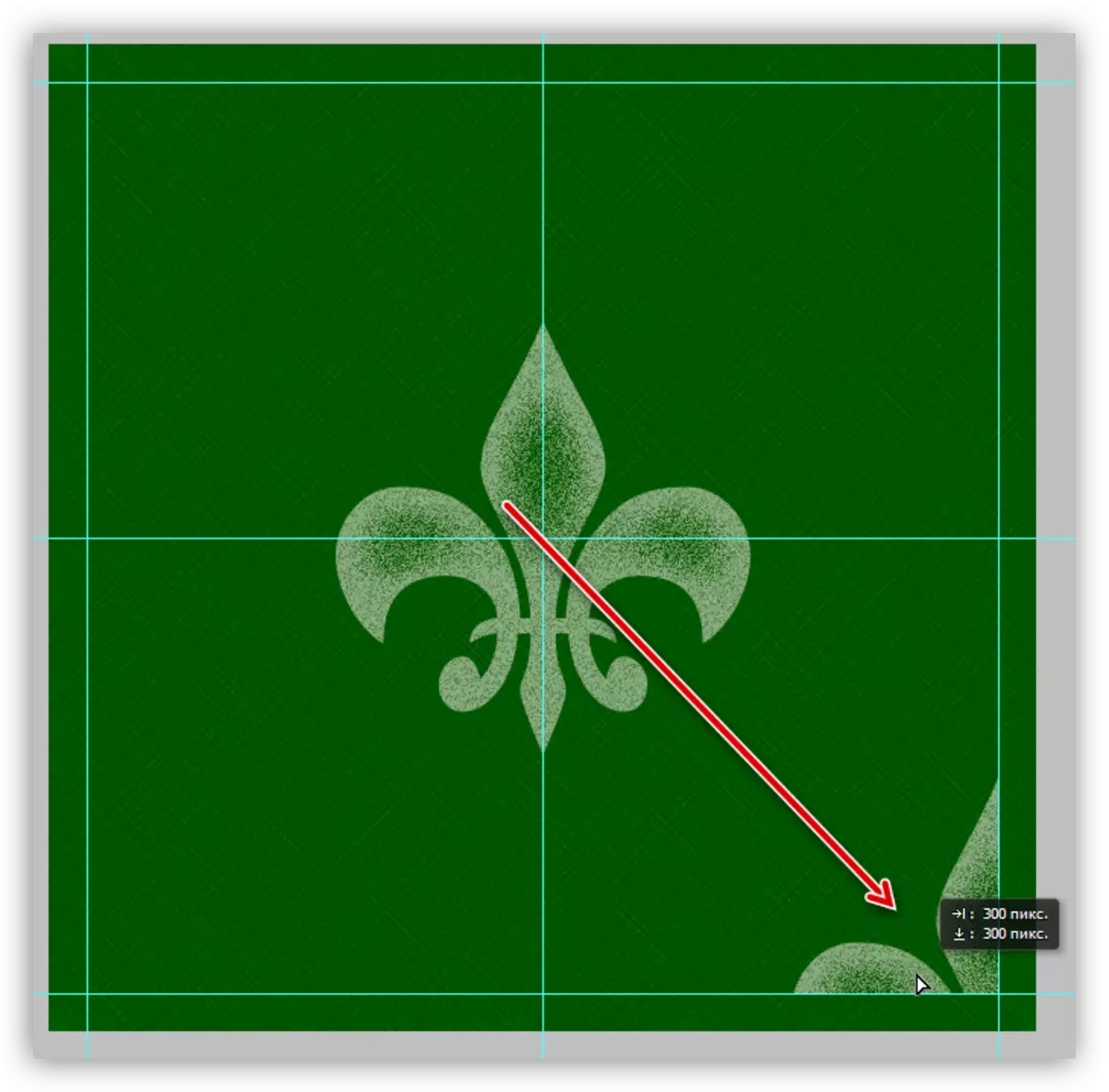
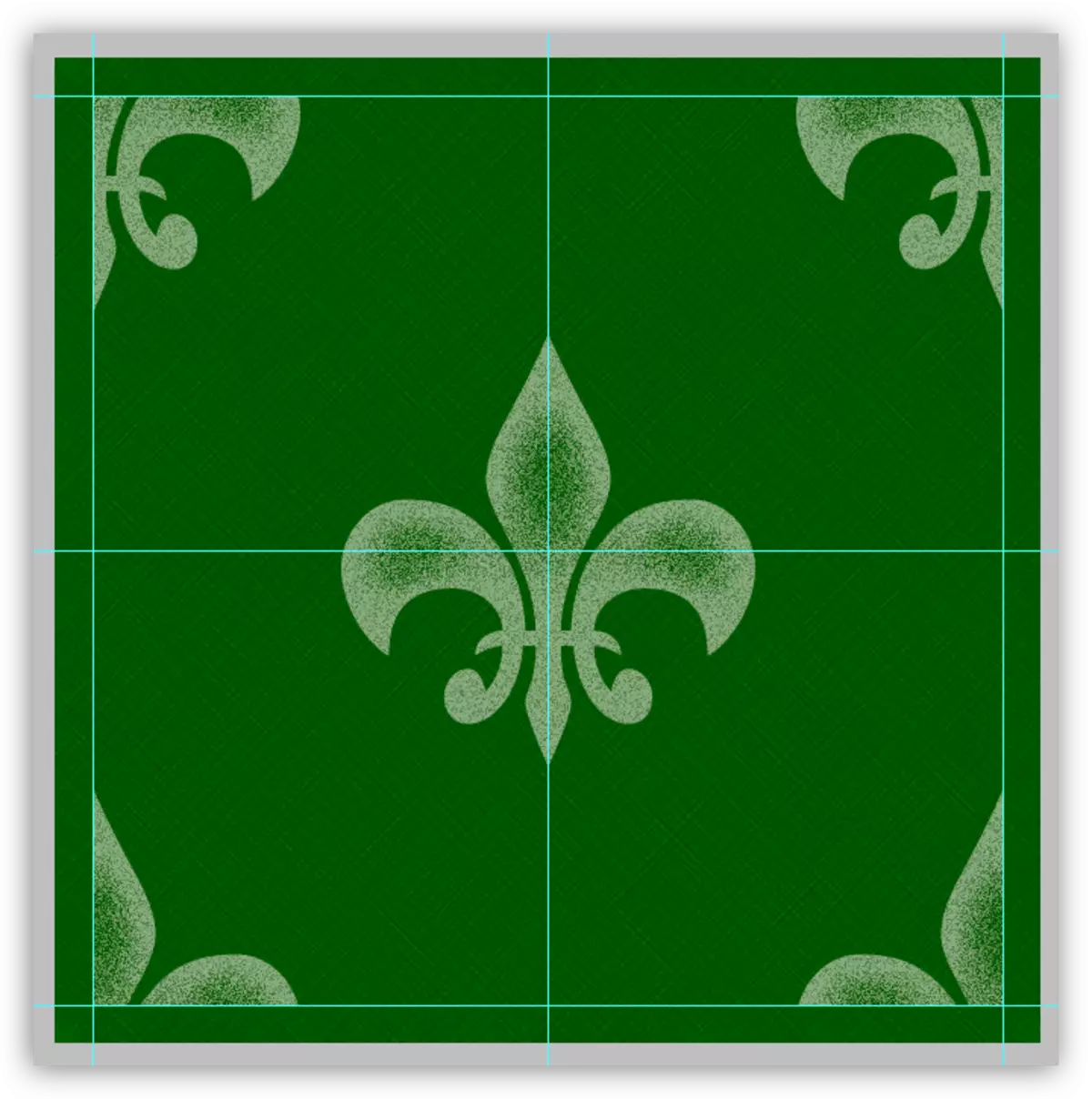
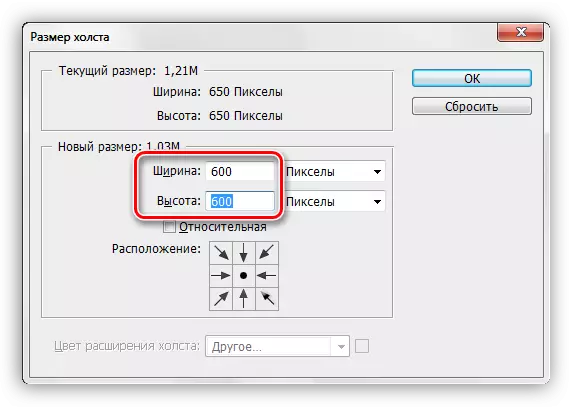
Sifumana lo msebenzi:

Kuxhomekeka kwinyathelo elingaphezulu, hayi indlela encinci (okanye enkulu) sifumana le patheni.
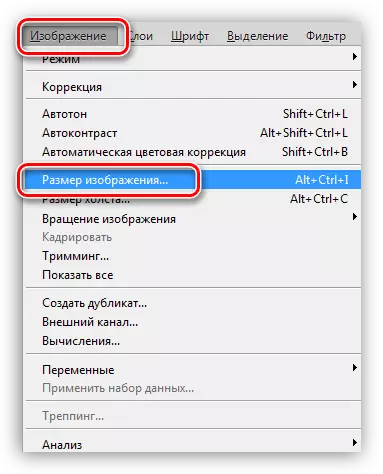
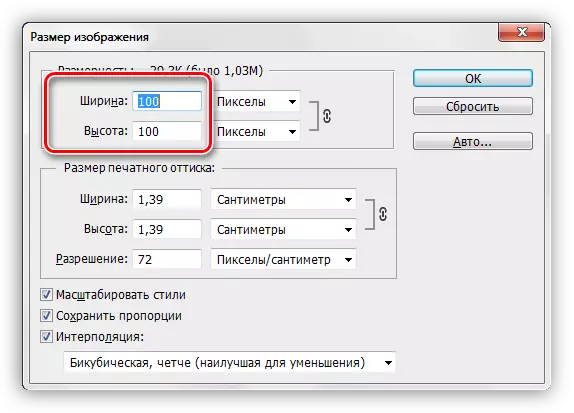
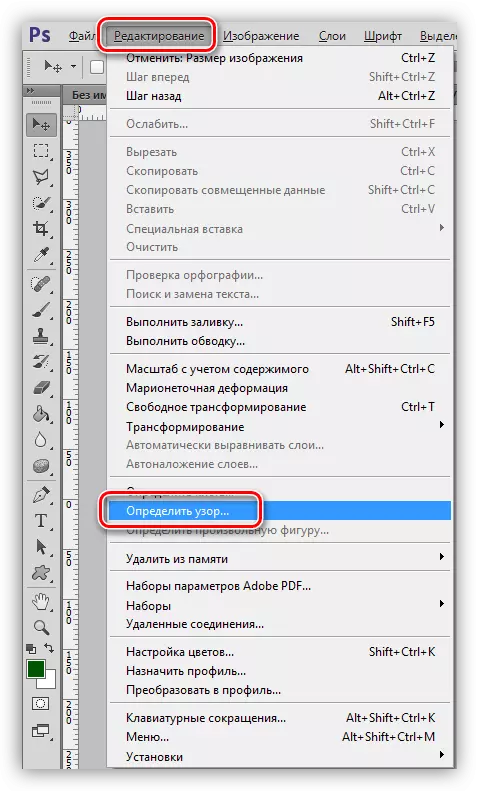
Sinika iphethini igama kwaye ucofe Kulungile.
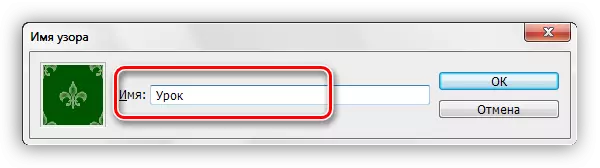
Ngoku sinomtsha omtsha kwiseti, indlela yenzekile ngendlela.

Ijongeka ngolu hlobo:
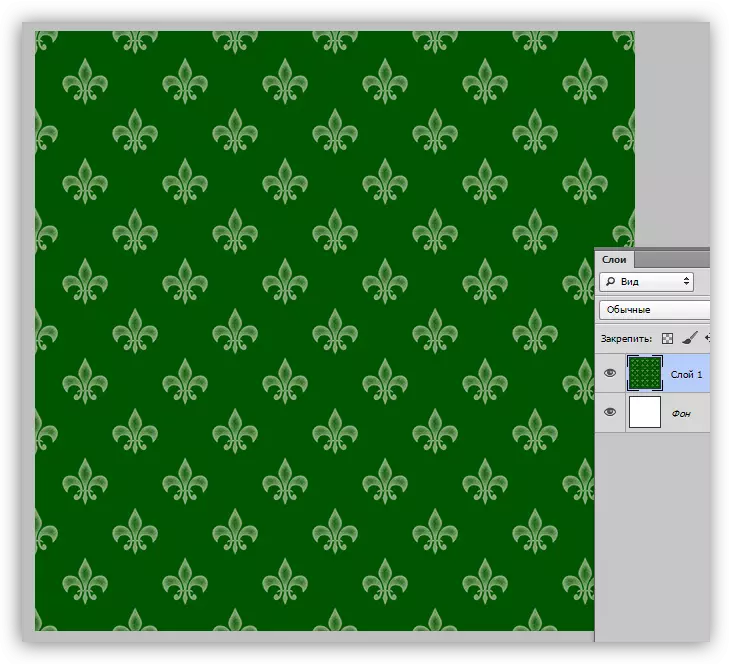
Njengoko sibona, umbhalo uboniswe kakuhle kakhulu. Lungisa inokuphuculwa yimpembelelo ye "Cross Stroke" isihluzo kwi-Fitter engasemva. Isiphumo sokugqibela sokudala iphethini ye-Photoshop:

Ukugcina iseti kunye neepateni
Ke sadale iipateni ezininzi. Ungabasindisa njani kwinzala kunye nokusetyenziswa kwethu? Yonke into ilula kakhulu.
- Kuya kufuneka uye ku "hlelo - iiseti - useto" lwemenyu.
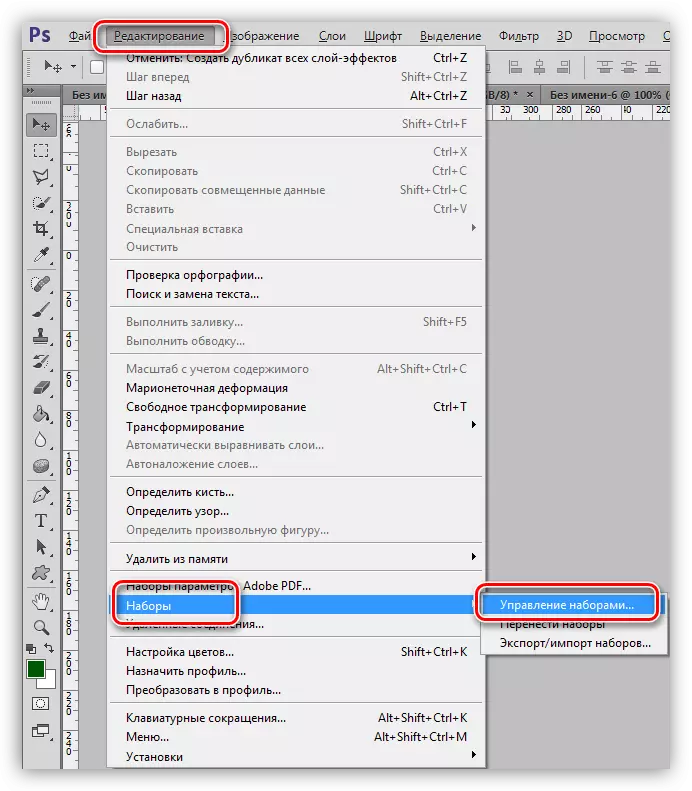
- Kwifestile evula, khetha uhlobo lweepateni ",
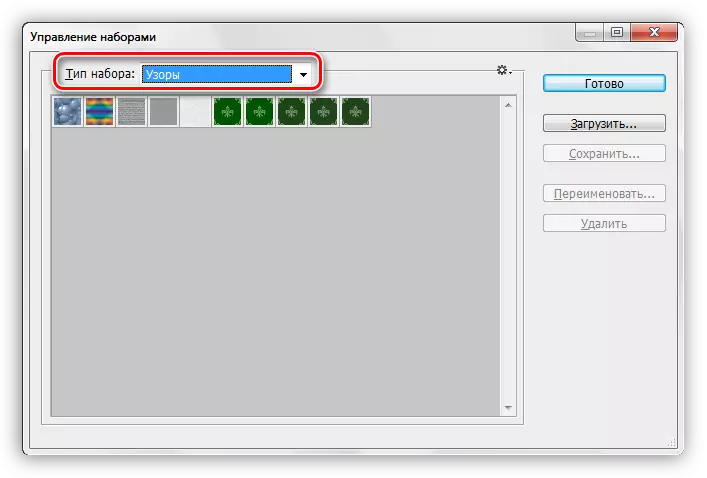
Cofa i-Ctrl kwaye ubalaselisa iipateni ezinqwenelekayo.
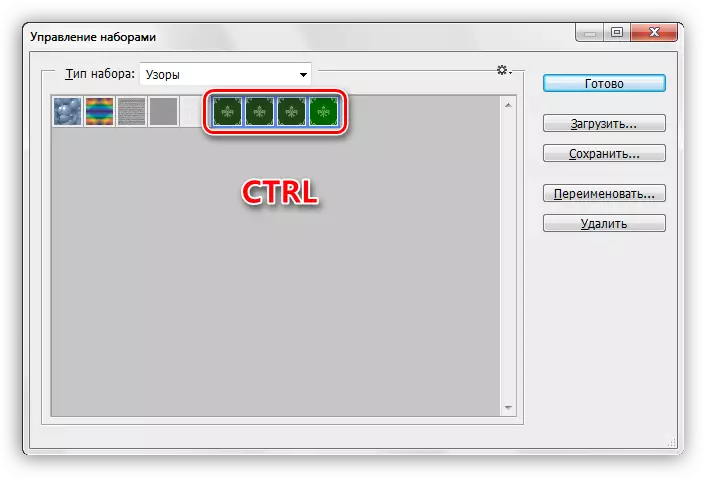
- Cinezela iqhosha "Gcina".
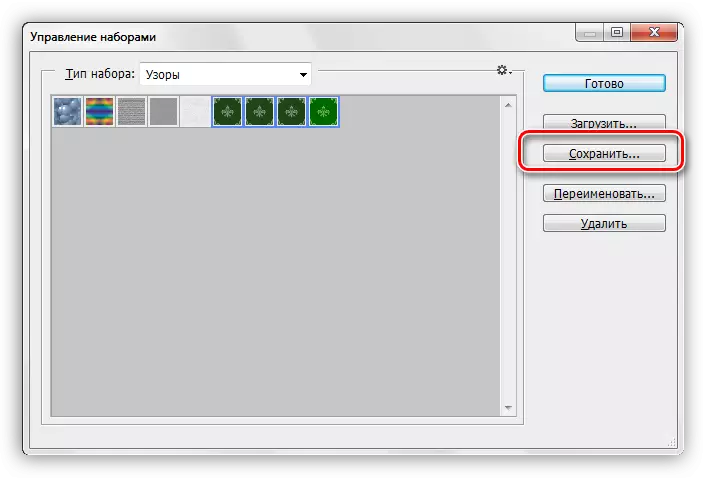
Khetha indawo yokonga kunye negama lefayile.
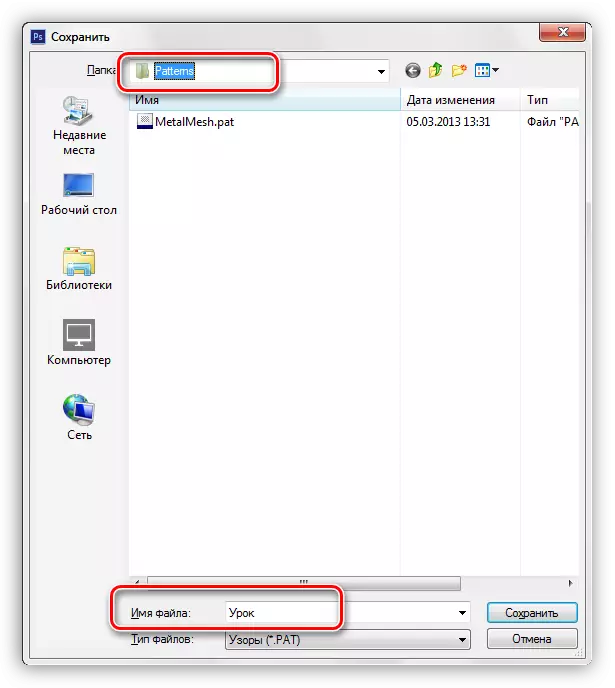
Ilungile, iseti yeepateni sisindisiwe, ngoku inokutshintshelwa kumhlobo, okanye isebenzise ngaphandle koloyiko lokuba ilize liya kunyamalala iiyure ezininzi.
Kule nto siya kugqiba isifundo sokwenza kwaye sisebenzise imiphetho engenamthungo kwifoto. Yenza eyakho imvelaphi ukuba ingaxhomekeki kwabanye abantu abathanda abanye abantu.
